아이패드: SIM 카드 삽입 및 제거 방법
이 튜토리얼을 통해 Apple 아이패드에서 SIM 카드를 액세스하는 방법을 배워보세요.

Apple의 iOS 15에는 iPhone 사용자를 위한 깔끔하고 새로운 기능이 많이 도입되었습니다. Siri는 이제 더 똑똑해지고, 카메라는 이제 텍스트 스캐너로 두 배가 되었으며, 친구 및 파티와 그 어느 때보다 더 잘 연결할 수 있는 SharePlay가 있습니다.
iOS 15에는 수명 주기 초기에 몇 가지 성가신 버그도 있습니다. 오늘은 그 중 하나를 살펴보고 iOS 15에서 손전등을 작동시키는 방법을 알려 드리겠습니다.
관련 항목: iPhone에서 반복 없이 무작위 배경화면을 설정하는 방법
iOS 15에서 손전등이 작동하지 않는 이유는 무엇입니까?
iPhone은 항상 어둠 속에서 길을 밝히기 위해 카메라 플래시를 사용해 왔으며, iOS 15에서는 시도되고 테스트된 공식을 변경하지 않습니다. 그러나 iOS 15로 업그레이드한 이후 많은 사용자들이 손전등에 대해 불만을 토로해왔습니다.
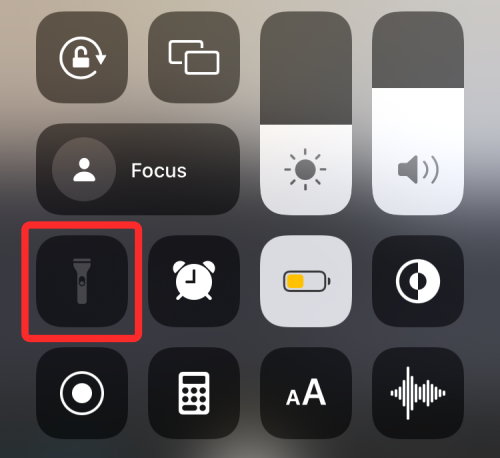
Apple은 이 문제에 대해 공식적으로 설명하지 않았지만 그 뒤에는 여러 가지 이유가 있을 수 있습니다. 과열, 배터리 부족, 버그가 있는 업데이트 등 목록이 꽤 광범위해질 수 있습니다. 그러나 아래 섹션에서는 모든 원인을 다루면서 가능한 모든 솔루션을 적어보겠습니다.
관련 항목: Mac 및 iPhone에서 iCloud 키체인 비밀번호에 즉시 액세스하는 방법
iPhone에서 손전등이 작동하지 않는 문제를 해결하는 12가지 방법
iOS 15, iOS 14 또는 이전 버전의 iPhone 또는 iPad에서 손전등 문제를 해결하려면 아래 팁과 요령을 확인하세요.
해결 방법 1: 카메라를 강제 종료한 다음 제어 센터에서 손전등을 시작합니다.
iPhone의 LED는 손전등을 사용할 때뿐만 아니라 카메라 앱을 사용하여 사진을 찍을 때도 작동합니다. 따라서 iPhone에서 카메라 앱을 적극적으로 사용하는 경우 손전등 도구와 충돌이 발생할 수 있습니다. 손전등을 별도로 사용하고 제대로 작동하는지 확인하려면 먼저 iOS에서 카메라 앱이 열려 있는 경우 강제로 닫아야 합니다. 그렇게 하려면 다음 단계 중 하나를 따르십시오.
홈 버튼이 없는 iPhone의 경우 : 홈 화면의 하단 가장자리에서 위로 스와이프하고 앱 전환기가 나타날 때까지 손가락을 길게 누릅니다.
홈 버튼이 있는 iPhone의 경우 : 홈 버튼을 두 번 누릅니다.
앱 전환기는 iPhone에 열려 있는 앱 목록을 표시합니다. 여기에서 카메라 앱을 찾은 후 위로 스와이프하여 닫습니다.
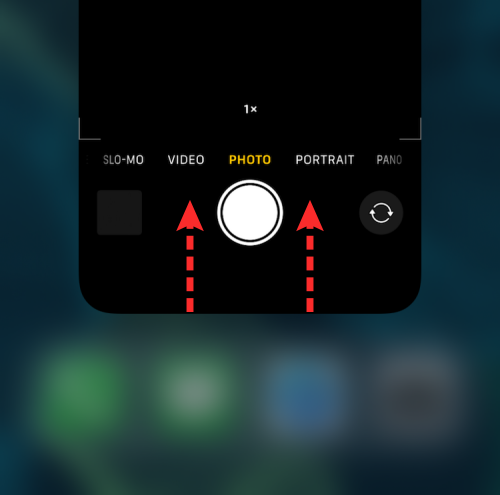
이제 다음 단계 중 하나를 수행하여 제어 센터를 시작하십시오.
홈 버튼이 없는 iPhone의 경우 : 화면 오른쪽 상단에서 아래로 스와이프합니다.
홈 버튼이 있는 iPhone의 경우 : 화면 하단 가장자리에서 위로 스와이프합니다.
제어 센터 내에서 손전등 옵션을 탭하여 켜세요.
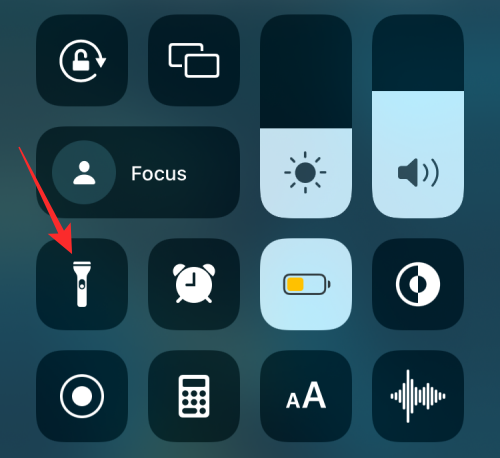
손전등이 켜지면 제어 센터 내부에서 배경 조명이 켜지는 것을 볼 수 있습니다.
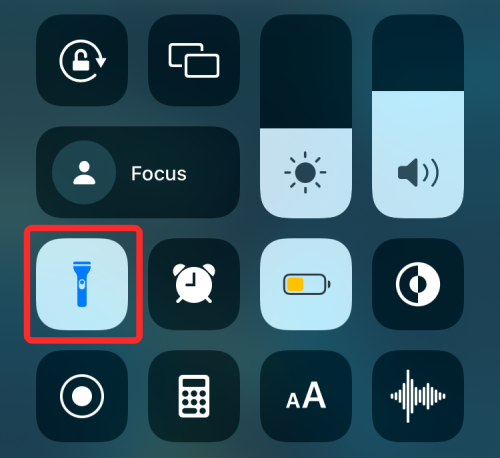
관련 항목: 백그라운드 앱 새로 고침은 무엇을 의미하나요?
해결 방법 #2: 제어 센터에서 손전등을 시작한 다음 카메라를 엽니다.
위의 방법으로 손전등을 활성화할 수 없는 경우 먼저 제어 센터에서 활성화한 다음 카메라 앱을 실행하여 작동하도록 시도해 보세요. 이를 위해 다음 단계에 따라 iPhone에서 제어 센터를 엽니다.
홈 버튼이 없는 iPhone의 경우 : 화면 오른쪽 상단에서 아래로 스와이프합니다.
홈 버튼이 있는 iPhone의 경우 : 화면 하단 가장자리에서 위로 스와이프합니다.
제어 센터 내에서 손전등 옵션을 탭하여 켭니다.
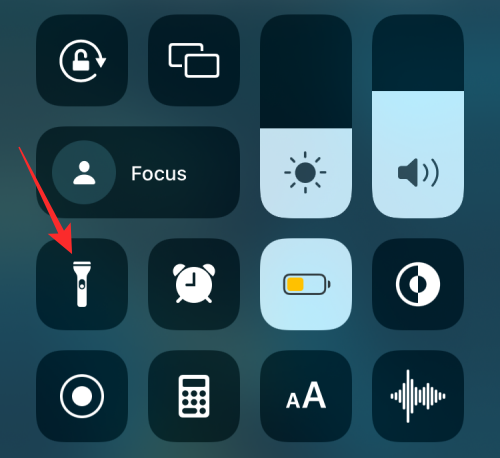
이제 제어 센터를 닫고 카메라 앱을 실행하여 손전등이 켜지는지 확인하세요.
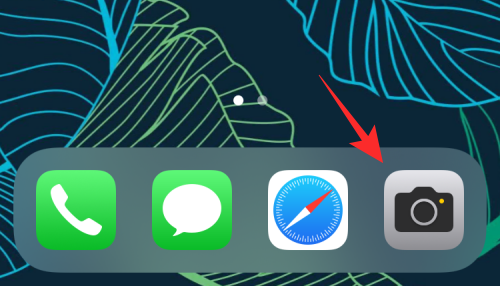
또한 카메라 내부의 플래시 옵션을 켜서 카메라 내부에서 사진을 찍을 때 LED 손전등을 활성화할 수 있는지 확인할 수 있습니다.
관련 항목: iPhone에서 개인 브라우저로 이동하는 방법
해결 방법 #3: 카메라 앱 다시 시작
인상적인 사진을 찍으려고 하는데 플래시가 꺼지나요? 걱정하지 마세요. 해결책은 매우 간단합니다. 여러분이 해야 할 일은 화면 하단을 위로 밀어 올린 다음 카메라 앱을 위로 스와이프하여 종료하는 것뿐입니다. 이제 카메라 앱을 다시 시작하면 플래시가 평소대로 작동합니다.
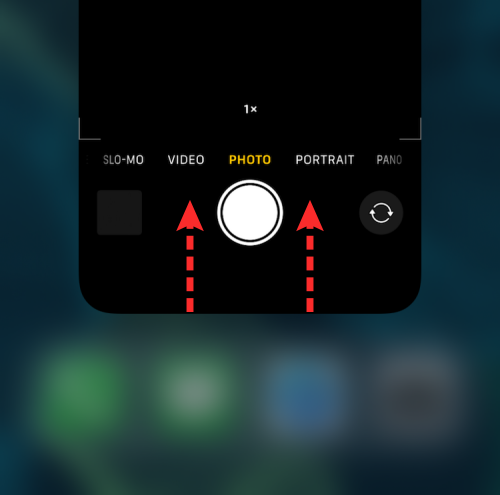
관련 항목: iOS 15에서 iPhone의 알람을 변경하는 방법
해결 방법 #4: iPhone 강제 재시작
강제 재시작을 진행하기 전에 일반 재시작을 수행해야 합니다. Face ID 기능이 있는 iPhone을 사용하는 경우 전원 끄기 옵션이 나타날 때까지 측면 키 옆에 있는 볼륨 작게 키를 길게 누릅니다. Face ID가 없는 휴대폰은 측면(전원) 키만 길게 눌러 끌 수 있습니다. 이제 슬라이더를 오른쪽 끝까지 밀어 전화기를 끄십시오.
휴대폰이 완전히 꺼질 때까지 30초 정도 기다립니다. 이제 측면 키를 길게 눌러 전화기를 다시 부팅하세요.
그래도 플래시가 문제가 해결되지 않으면 강제 재시작 옵션을 선택할 수 있습니다. 강제로 다시 시작하려면 먼저 볼륨 높이기 버튼을 빠르게 눌렀다 놓은 다음 볼륨 낮추기 버튼을 눌렀다 떼고 마지막으로 Apple 로고가 나타날 때까지 측면 키를 길게 누릅니다.
관련 항목: iPhone 13 문제 수정에서 마지막 줄을 더 이상 사용할 수 없음
해결 방법 #5: 카메라에서 플래시 켜기
Apple의 기본 카메라 앱은 뷰파인더의 왼쪽 상단에 플래시 아이콘을 표시합니다.
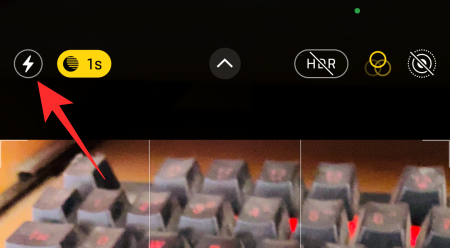
그러나 촬영하는 장면에 관계없이 플래시를 사용할 수는 없습니다. 플래시를 자동으로 전환하거나 완전히 비활성화합니다. 모든 사진에 플래시를 사용할 수 있는 옵션은 없습니다.
따라서 카메라 애플리케이션을 완전히 제어하려면 더 깊은 설정에 액세스하고 거기에서 플래시를 활성화하는 방법을 찾아야 합니다.
휴대폰에서 카메라 앱을 시작한 후 화면 상단의 작은 화살표를 탭하세요.
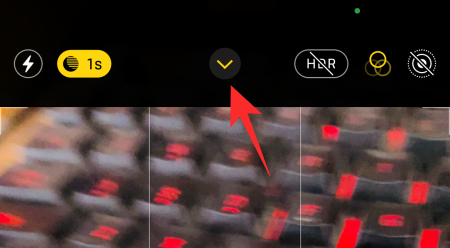
그러면 카메라 UI 하단에 자세한 카메라 옵션이 표시됩니다. 이제 플래시 아이콘을 탭하세요.
마지막으로, 카메라를 사용하는 동안 항상 플래시를 사용하려면 '플래시 켜기' 옵션을 선택하세요.
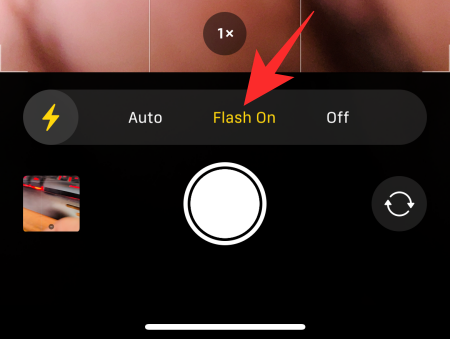
관련 항목: iPhone의 배터리 소모 문제 해결: 13가지 팁
해결 방법 #6: 휴대폰 배터리가 충분한지 확인하세요
기기가 절전 상태이고 배터리가 충분하지 않은 경우 iPhone은 전화나 문자 메시지와 같은 주요 기능에만 집중합니다. 손전등이 얼마나 배터리를 많이 소모하는지를 고려하면 휴대전화의 배터리 잔량이 상당히 부족하면 작동하지 않습니다. 유일한 해결책은 휴대폰을 적당한 양으로 충전하고 다시 시도하는 것입니다.
해결 방법 #7: 휴대폰이 너무 뜨겁지 않은지 확인하세요
장치가 너무 뜨거울 때 손전등이 의도한 대로 작동하지 않는 경우가 많습니다. 따라서 허용 범위인 35°C 이상으로 휴대폰을 작동하지 않도록 하십시오. 임계값을 넘으면 iPhone이 오작동할 수 있습니다.
또한 잠시 동안 플래시를 사용하면 휴대폰이 오히려 빨리 뜨거워집니다. 잠시 동안 식힌 후 다시 작업을 시작해 보세요.
관련 항목: iPhone에서 '어쨌든 알림'은 무엇을 의미합니까?
해결 방법 #8: 제어 센터에 손전등 다시 추가
손전등을 켜는 가장 빠른 방법은 제어 센터를 이용하는 것입니다. 그러나 때때로 시스템에서 해당 옵션이 회색으로 표시되는 것을 볼 수 있습니다. 이 경우 제어 센터에서 해당 항목을 제거하고 다시 추가해야 합니다.
제어 센터에서 손전등을 제거하려면 먼저 설정으로 이동하여 '제어 센터'를 탭하세요.
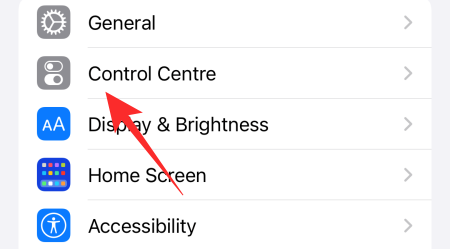
이제 아래로 스크롤하여 'Torch' 왼쪽에 있는 빨간색 버튼을 탭하여 제거하세요.
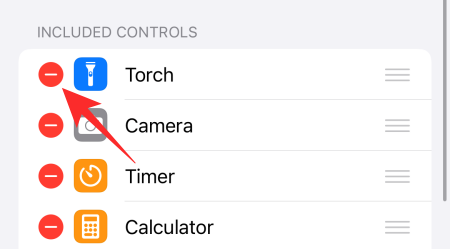
이제 솔루션 #2에 따라 강제 재시작을 수행하고 설정으로 돌아갑니다. '제어 센터'를 다시 열고 '토치' 버튼 왼쪽에 있는 녹색 더하기 버튼을 탭하여 다시 추가하세요.
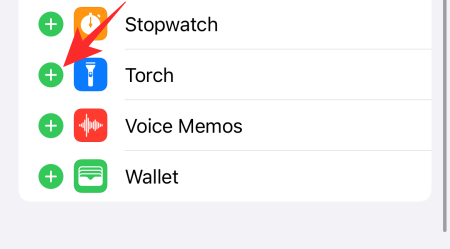
관련 항목: iOS 15 알람이 작동하지 않는 문제 수정
해결 방법 #9: 방해 금지 모드를 끄고 LED 알림 받기
iOS 15에는 iPhone의 손전등을 경고 시스템으로 사용할 수 있는 접근성 옵션이 제공됩니다. 새로운 알림이나 전화가 오면 손전등이 깜박여 전화가 왔음을 알려줍니다.
방해 금지 모드가 켜져 있으면 LED 경고를 포함한 시각적 방해 요소도 꺼집니다. 따라서 방해사절이 켜져 있지 않은지 확인하려면 제어 센터에서 방해사절을 끄거나 다른 초점 프로필로 전환하세요.
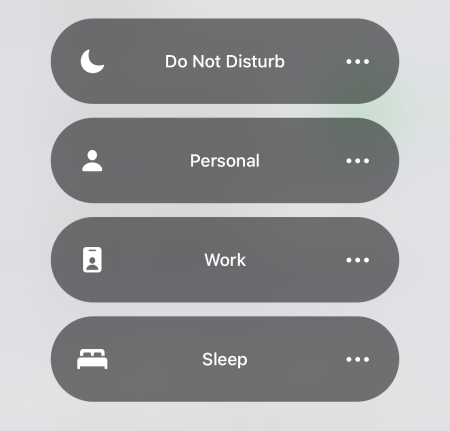
설정 > 접근성 > 오디오/비주얼로 이동하여 '경고 시 LED 깜박임' 옵션을 비활성화하고 다시 켤 수도 있습니다.
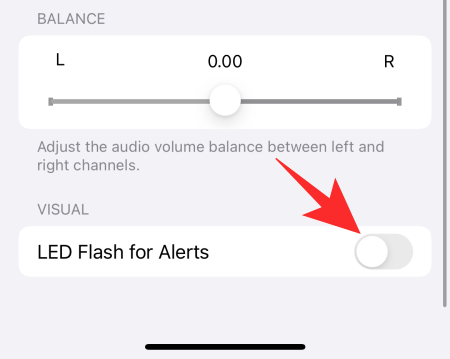
또한 발생한 LED 플래시 문제를 해결할 수도 있습니다.
해결 방법 #10: iPhone을 공장 초기화
다섯 가지 해결 방법 중 어느 것도 효과가 없다면 계속 진행하여 휴대폰을 공장 초기화할 수 있습니다. 먼저 설정으로 이동하여 '일반'을 탭하세요.
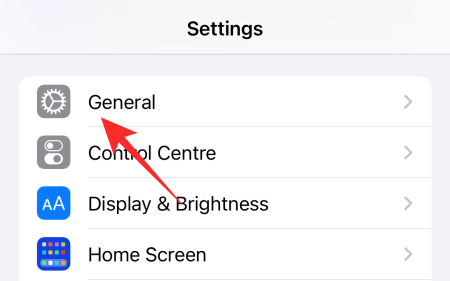
다음으로 'iPhone 전송 또는 재설정'으로 이동하세요.
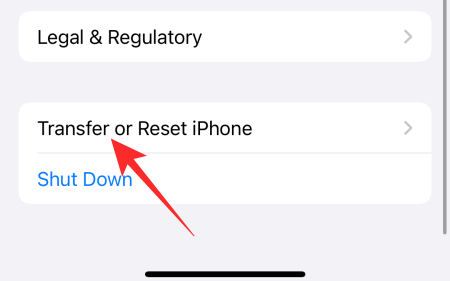
그런 다음 '모든 콘텐츠 및 설정 지우기'를 탭하세요.
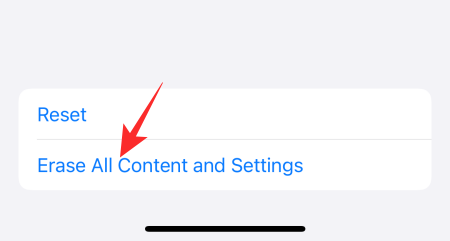
iPhone은 기기에서 무엇을 지우고 있는지 정확하게 알려주며, '계속'을 탭하여 계속 진행할 수 있습니다.
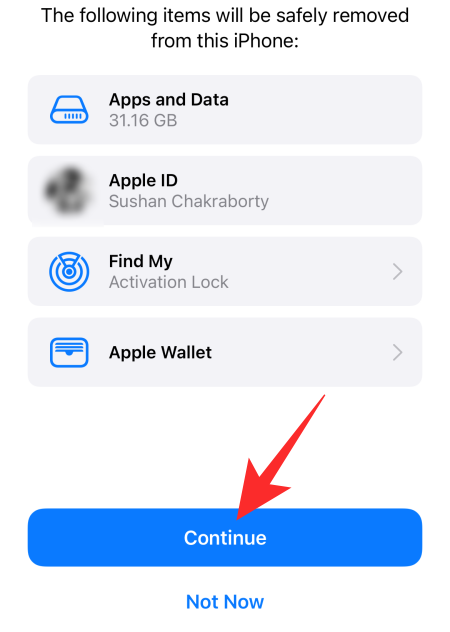
마지막으로 장치 비밀번호를 입력하여 포맷을 진행하세요.
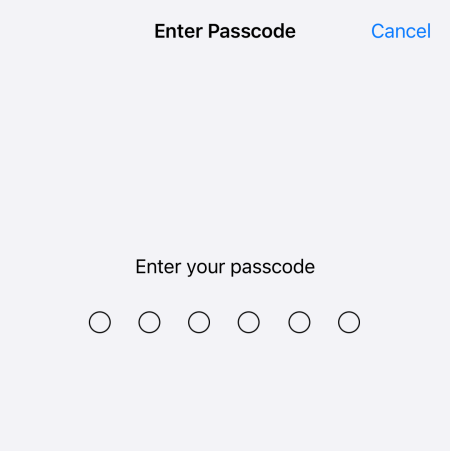
장치가 백업으로 부팅되면 백업에서 복원하는 대신 새 장치로 설정하십시오. 이렇게 하면 오래된 버그가 새로 포맷된 스마트폰으로 다시 돌아오지 않습니다.
해결 방법 #11: 업데이트를 기다립니다.
아무리 노력해도 일부 소프트웨어 버그는 문제 해결이 불가능합니다. 유일한 해결책은 소프트웨어 업데이트를 기다렸다가 최대한 빨리 적용하는 것입니다. 소프트웨어 업데이트를 수동으로 찾으려면 먼저 설정으로 이동한 다음 '일반'을 탭하세요.
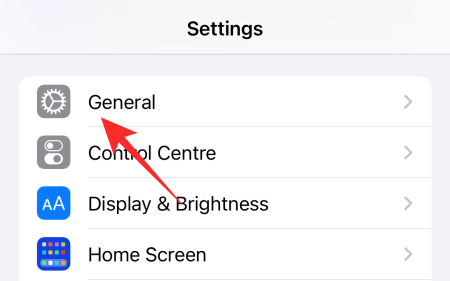
이제 아래로 스크롤하여 '소프트웨어 업데이트'를 탭하세요.
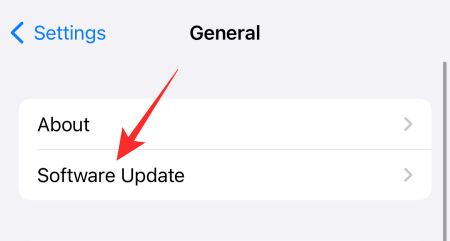
업데이트가 있으면 업데이트 설명 아래에 '다운로드 및 설치' 버튼이 표시됩니다.
해결 방법 #12: 하드웨어 오류 찾기
한두 번 떨어뜨린 후 장치가 고장나는 것은 드문 일이 아닙니다. 장치 내부가 심하게 손상되어 손전등이 정상적으로 작동하지 못할 수 있습니다. 따라서 이러한 사건이 생각나면 가까운 Apple 서비스 센터를 방문하여 철저한 점검을 받는 것이 가장 좋습니다.
관련된
이 튜토리얼을 통해 Apple 아이패드에서 SIM 카드를 액세스하는 방법을 배워보세요.
이 포스트에서는 애플 아이폰에서 지도 내비게이션 및 GPS 기능이 제대로 작동하지 않는 문제를 해결하는 방법을 다룹니다.
App Store 및 iTunes에서 계정이 비활성화되었을 때 어떻게 해야 할까요? 이 글에서는 5가지 효과적인 해결 방법과 예방 팁을 제공합니다.
iPhone 또는 iPad에서 카메라 앱이 사라졌나요? 누락된 카메라 아이콘을 복구하는 5가지 실용적인 해결 방법을 확인하세요. 스크린 타임 설정, 홈 화면 검색, 폴더 확인 등 다양한 방법을 소개합니다.
비밀번호를 잊어버렸을 때 Notes를 잠금 해제하고 싶으십니까? Mac과 iPhone에서 빠르고 효과적으로 이 작업을 수행하는 방법은 다음과 같습니다.
Mac에서 "iTunes가 서버의 ID를 확인할 수 없습니다" 오류가 발생합니까? 이 글은 문제 해결을 위한 유용한 팁을 제공하여 귀하의 iTunes 사용을 도와줄 것입니다.
iPhone에서 사진처럼 완벽한 인물 사진을 만들기 위해 배경을 흐리게 하는 방법이 궁금하신가요? 다양한 팁과 기법으로 훌륭한 인물 사진을 쉽게 촬영할 수 있습니다.
iOS 날씨 앱은 iOS 16 출시와 함께 대대적인 개편을 거쳤습니다. 배터리 소모 문제의 해결책을 제공합니다.
Apple iPhone 또는 iPad에서 Twitter 계정을 추가 및 삭제하는 방법을 보여주는 자습서입니다.
이 튜토리얼에서는 Apple iPad를 프로젝터에 연결하기 위한 다양한 최상의 옵션을 보여줍니다.







